-
windows10系统之家下载安装图文教程
- 2020-12-17 09:36:00 来源:windows10系统之家 作者:爱win10
网络上重装系统的软件非常多,而重装 Windows 系统的方法也非常多,对于很多不熟悉重装系统的用户来说根本不知道选择什么样的工具或者方法。而今天我们要通过使用系统之家一键重装软件来告诉大家如何快速在线重装 Windows 10 系统。
1、打开系统之家一键重装官网(www.163987.com)然后下载软件并打开,在软件中选择在线重装。
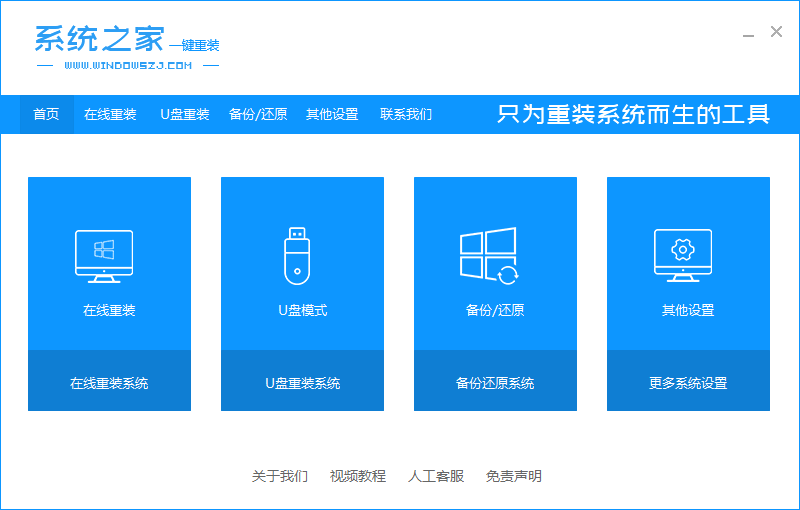
2、在选择系统中您可以选择 Windows 10 或者选择其它支持的系统进行安装,然后点击下一步。
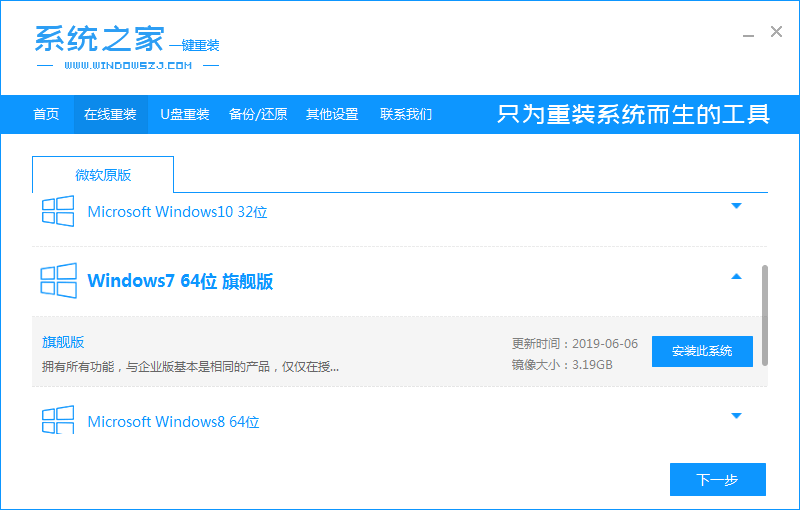
3、接下来软件就会帮助我们下载所需要的系统,请大家根据自己的网速耐心等候。
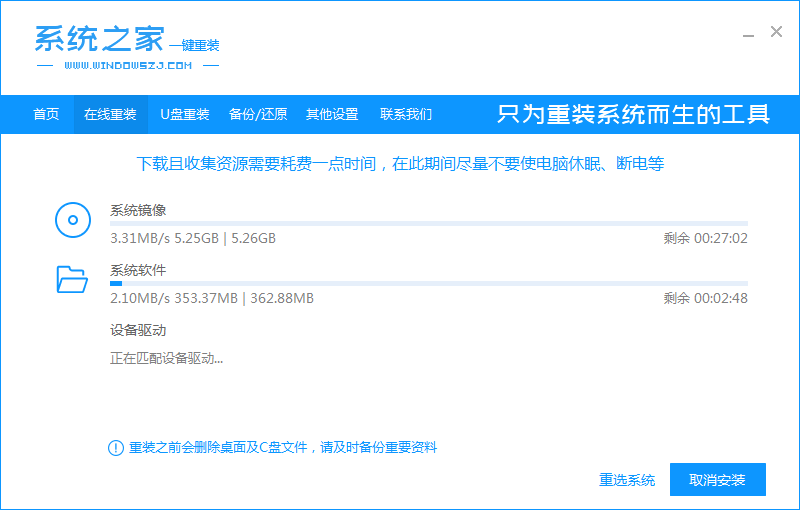
4、下载后软件会自动帮助我们部署,只需要耐心等候,部署完成后会提示我们重启计算机。
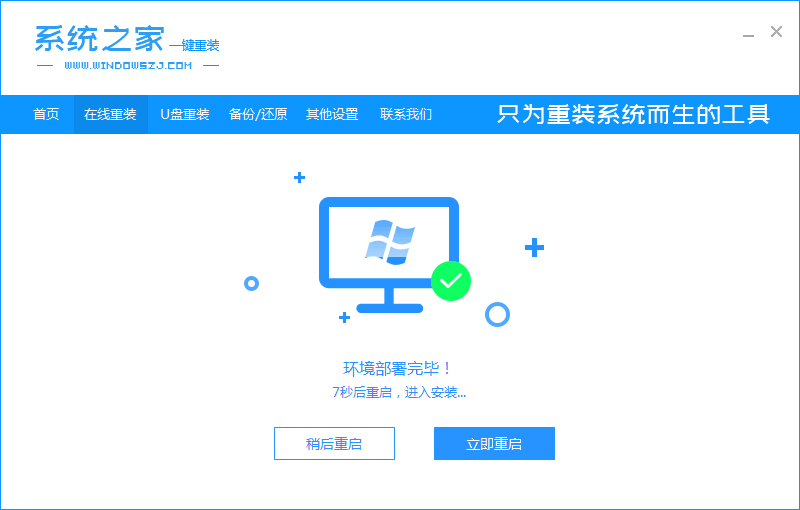
5、重启后选择 Windows 之家 PE 系统进入,它会自动帮助我们进入 PE 系统进行安装,在安装完成后会提示我们重启,这个时候只需要正常重启。然后选择 Windows 10 系统进入。
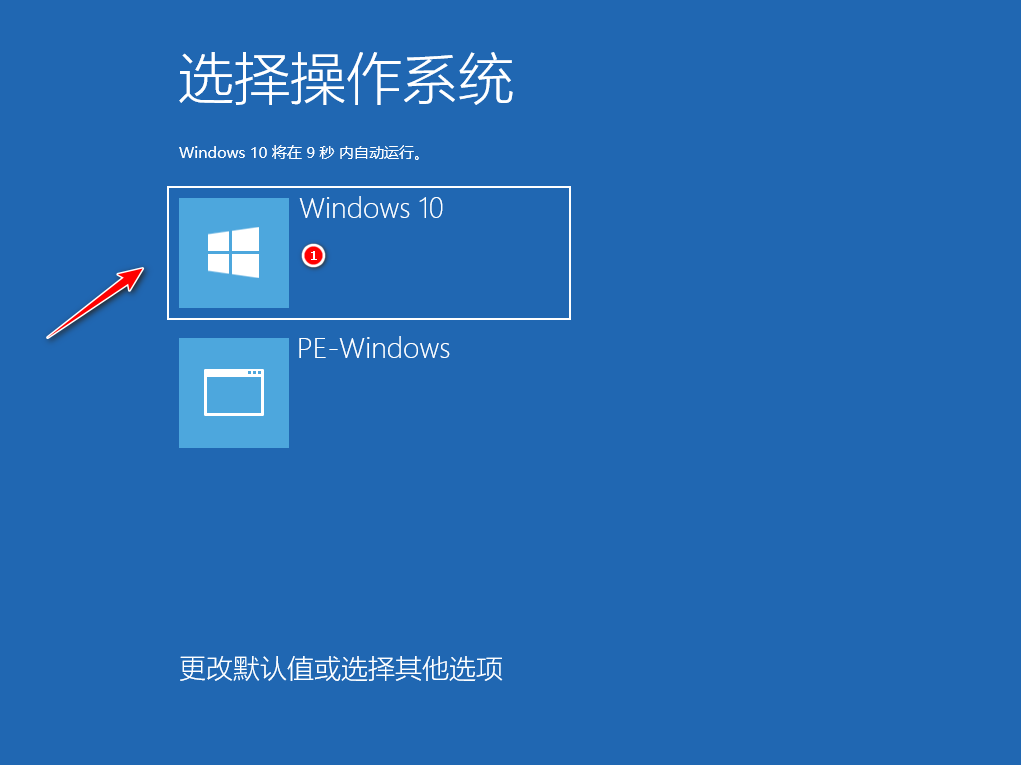
6、接下来系统就会正常帮助安装了,只需要根据提示设置即可。


以上就是windows10系统之家下载安装图文教程,重装完 Windows 10 系统后要下载个 360驱动大师更新电脑上其它的驱动即可。
猜您喜欢
- win10补丁怎么安装2021-01-01
- win10专业版系统镜像如何安装..2019-06-24
- 小马win10激活工具怎么用2022-06-13
- win10不能调节亮度怎么办2017-06-13
- win10激活密钥具体推荐2023-01-13
- 微软win10升级助手怎么用2022-11-26
相关推荐
- win10ctrl键被自动按住的解决方法.. 2022-03-30
- windows10激活和不激活什么区别.. 2023-01-13
- win10无法关机?小编告诉你怎么办.. 2017-11-13
- 解答win10如何设置默认输入法.. 2019-03-25
- win10专业版激活工具使用教程.. 2022-09-17
- 微软官方出品的windows10下载工具下载.. 2020-11-28





 魔法猪一健重装系统win10
魔法猪一健重装系统win10
 装机吧重装系统win10
装机吧重装系统win10
 系统之家一键重装
系统之家一键重装
 小白重装win10
小白重装win10
 萝卜家园 Win8 x86位专业版系统下载(32位) v1903
萝卜家园 Win8 x86位专业版系统下载(32位) v1903 系统之家ghost win10 x64专业版v201608
系统之家ghost win10 x64专业版v201608 速用进销存软件加强版(企业管理系统)
速用进销存软件加强版(企业管理系统) 萝卜家园ghost win8 64位专业版下载v201802
萝卜家园ghost win8 64位专业版下载v201802 系统之家Ghost Win8 x64专业版v201608
系统之家Ghost Win8 x64专业版v201608 萝卜家园ghos
萝卜家园ghos Databa<x>se
Databa<x>se  最佳win7激活
最佳win7激活 深度技术Ghos
深度技术Ghos 小白系统ghos
小白系统ghos 深度技术win8
深度技术win8 EXE文件加密
EXE文件加密 魔法猪 ghost
魔法猪 ghost 粤公网安备 44130202001061号
粤公网安备 44130202001061号